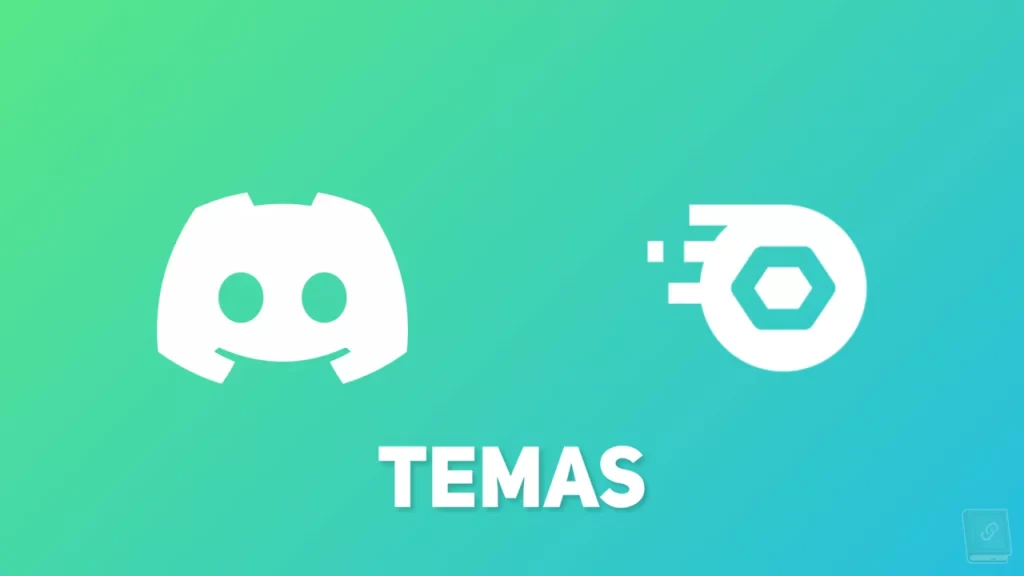
Discord permite a los suscriptores de Nitro agregar un tema de color personalizado a su perfil en la aplicación de mensajería. Los suscriptores pueden elegir dos colores para el tema de su perfil, lo que creará un efecto degradado en su perfil.
Cambiar tema
Nota: estas capturas de pantalla se capturaron en la aplicación Discord en Mac.
Paso 1: haz clic en el engranaje de configuración en la esquina inferior izquierda de la aplicación.
Paso 2: En la sección “Configuración de usuario” en el lado izquierdo de la pantalla, haga clic en “Perfiles”.
Paso 3: En “Tema de perfil”, haga clic en uno de los dos cuadros de color para cambiarlo. Los cuadros están etiquetados como “Principal” y “Acento”.
Paso 4: Use el selector de color para seleccionar el color deseado.
Paso 5: haga clic fuera de la ventana de selección de color para cerrarla.
Paso 6: Repita estos pasos para cambiar el color en el otro cuadro de color.
Paso 7: cuando haya terminado de personalizar su perfil, haga clic en el botón “Guardar cambios” en la parte inferior de la pantalla.






